I dag har vi alle adgang til gigantiske biblioteker af film, både nye udgivelser og klassikere (og ikke så klassiske) fra fortiden. Uanset om du bruger din smartphone, din computer eller et tv, er du i stand til at få adgang til et enormt antal legitime (og ikke så legitime) kopier af film. Websteder som Hulu, Netflix og Prime Video streamer konstant terabyte af videoindhold. Du kan se stort set alt, hvad du vil se, når som helst du vil se det.
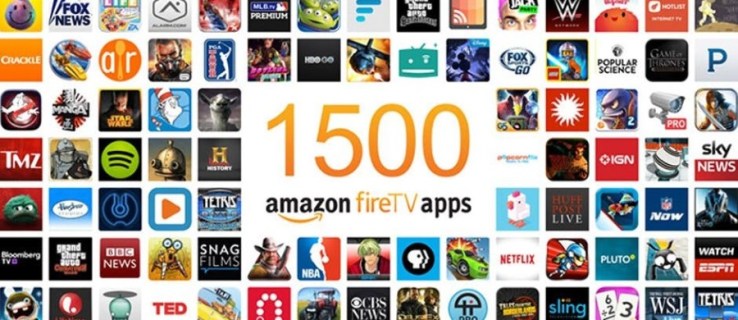
En af de mere enkle løsninger for forbrugere til at streame video til deres fjernsyn er Amazon Fire TV Stick. Denne mulighed rejser spørgsmålet, kan du downloade film til din Fire TV Stick? Svaret er nej, ikke direkte.
Fire TV Stick har ikke nok lokal lagerplads til at gemme nogen videoer; den skal streame ting fra en anden kilde og bruge dens begrænsede plads til caching og lagring af apps. Der er dog måder at downloade film til andre enheder til senere visning.
Begrænset tilbud: 3 måneder GRATIS! Hent ExpressVPN. Sikker og streamingvenlig.30 dages pengene tilbage garanti
Derudover kan din Fire TV Stick få adgang til Amazon Prime Video, Hulu, Netflix eller lignende tjenester. Denne guide viser dig flere forskellige muligheder for at få filmindhold på din Fire TV Stick.
Sådan streames/se film på Fire TV Stick
Den første og nemmeste måde at få adgang til film på er at bruge Amazon Prime, Hulu, Netflix eller en anden tjeneste. Bare installer den relevante app. Du skal bruge et abonnement på de fleste sådanne websteder, selvom der er nogle fremragende gratis alternativer, så surf på tjenestens tilgængelige biblioteker til dit hjertes lyst.
Bemærk, at ikke alle film, du måske vil se, vil være tilgængelige på én tjeneste; nogle gange skal du hoppe rundt mellem flere forskellige websteder for at finde det, du vil have.
Begrænset tilbud: 3 måneder GRATIS! Hent ExpressVPN. Sikker og streamingvenlig.30 dages pengene tilbage garanti
Der er flere gode betalte og gratis streamingtjenester; her er nogle af de mest populære.
Brug Amazon Prime Video på Fire TV Stick

Amazon Prime Video er en bundtet tjeneste, der er inkluderet gratis med et abonnement på Amazon Prime. Prime koster generelt $119 om året eller $12.99 om måneden. For de fleste er Prime Video-abonnementet ikke den primære årsag til at få Prime, men det er en fin bonus med mange solide, high-end film og tv-indhold.
Brug Netflix på Fire TV Stick

Netflix er en af de mest populære streamingtjenester. Med planer, der starter ved $8,99/måned, er det et glimrende valg til en primær videostreamingtjeneste. Der er masser af film, tv-serier og en stadig større mængde originalt indhold.

30 dages pengene tilbage garanti
Brug Hulu på Fire TV Stick

Hulu er et andet primært streamingsted med den ønskværdige fordel at tilbyde opgraderinger til premium-kanalpakker som HBO og Showtime og live-tv-muligheder. Det producerer også noget originalt indhold af høj kvalitet. Startende så lavt som $6,99 om måneden, har Hulu et stort udvalg.

Brug Pluto TV på Fire TV Stick

Pluto TV har den fordel, at det er helt gratis at se, samt at det giver et fremragende kabel-tv-lignende udvalg af kanaler, der føles som om du har et (lavt) kabel-tv-abonnement. Der er en række filmkanaler og tv-showkanaler, såsom MTV-kanaler, Nickelodeon-kanaler, en Action-kanal og meget mere.

Brug Classic Cinema Online på Fire TV Stick

Classic Cinema Online er en af alle tiders storheder blandt gratis tjenesteudbydere. Der er ingen nye film her, fordi CCO udelukkende fokuserer på de gamle klassikere, og der er nogle gode film (og en masse B-film fyldstoffer) på siden. Denne mulighed er et must-have for fans af den gamle Hollywood-scene.

Brug Popcornflix på Fire TV Stick

Screen Media Ventures ejer Popcornflix, og det har licenser til at vise mere end 1.500 film - alle streamet gratis. De har en god blanding med nogle film, som ingen nogensinde har hørt om, men en hel del klassikere og endda nogle nyere film.

Brug CONtv på Fire TV Stick

Viewster er en indie-orienteret streamingkanal med en masse fanskabt og uafhængigt indhold. Det har en masse animation og anime, så hvis du er fan af disse genrer, er dette et websted, der er værd at tjekke ud.

Sådan bruger du Kodi til at se downloadede film på en Amazon Fire TV Stick

Hvis du vil downloade indhold, have det på dit lokale netværk og derefter streame det til din Fire TV Stick on demand, så er Kodi løsningen for dig. Kodi er et medieserversystem, der kræver lidt arbejde at få sat op, men når det først virker, er det fantastisk. Du skal installere Kodi både på din Fire TV Stick og på hvilken som helst computer, du konfigurerer som et mediecenter. Sådan gør du det.
- Vælg på Fire Tv Stick's "Hjem"-skærm "Indstillinger."
- Naviger til "Enheds- og udviklerindstillinger."
- Indstil "Tillad apps fra ukendte kilder" "På."
- Naviger tilbage til Fire TV "Hjem"-skærmen.
- Brug "Søg" for at finde Downloader og vælge at installere det.
- Åben "Downloader" og give den adgang til dine billeder, medier og filer.
- Downloader vil bede dig om en URL, tilføje “//kodi.tv/download” og vælg "Gå."
- Vælg den seneste build af Kodi, og installer den derefter.
- Naviger tilbage til Fire TV "Hjem"-skærmen.
- Vælg "Dine apps og spil," så find "Kodi," men start det ikke endnu.
- Installer Kodi på computeren, der har alle dine medier.
- Åben “Kodi” på computeren.
- Vælg "gear" (indstillinger) ikon.
- Vælge "Tjenesteindstillinger" og vælg derefter "UPnP/DLNA."
- Skift "Del mine biblioteker og alle muligheder" til "På."
- Åbn “Kodi” app på din Fire TV Stick.
- Vælg "Filer" fra venstre menu og "Tilføj videoer."
- Vælge "Gennemse" og vælg derefter "UPnP-enheder."
- Vælg "Videobibliotek" og vælg "OKAY."
- Omdøb om nødvendigt biblioteket, og gennemse det for at afspille din film.
Hvis du følger instruktionerne ovenfor, bør du være i stand til at streame dine downloadede film til din Amazon Fire TV Stick. Kodi er usædvanlig god til at styre sig selv og bør finde den anden Kodi-app, linke til den og streame indhold direkte. Denne mulighed er blot endnu en måde at nyde dit indhold på!
Du har brug for hurtigt internet for at få gode streams - tjek vores vejledning om optimering af din netværkshastighed.
Vil du have lidt mere information om Kodi? Her er vores guide til at se film på Kodi.